리눅스 데스크탑 환경에 원격으로 접속하는 간편한 방법을 찾고 계신가요? X2Go를 사용해 보세요. VNC보다 사용자 친화적이며, Chrome 원격 데스크톱처럼 웹 브라우저에 의존하지 않습니다. 특히 리눅스에 초점을 맞추고 있어 다른 운영체제 지원에 대한 걱정 없이 사용할 수 있습니다. 이제 리눅스에서 X2Go를 설정하고 실행하는 방법을 알아봅시다.
참고: 본문 하단에 영상 튜토리얼도 준비되어 있으니 참고하세요.
서버 설정
X2Go 서버 설정은 리눅스 배포판에 따라 다릅니다. 여기서는 주요 리눅스 배포판에서 서버 소프트웨어를 설정하는 방법을 안내합니다. 만약 사용하시는 리눅스 버전이 아래 목록에 없다면, 패키지 관리자 또는 X2Go 웹사이트에서 소스 아카이브를 확인해 보세요.
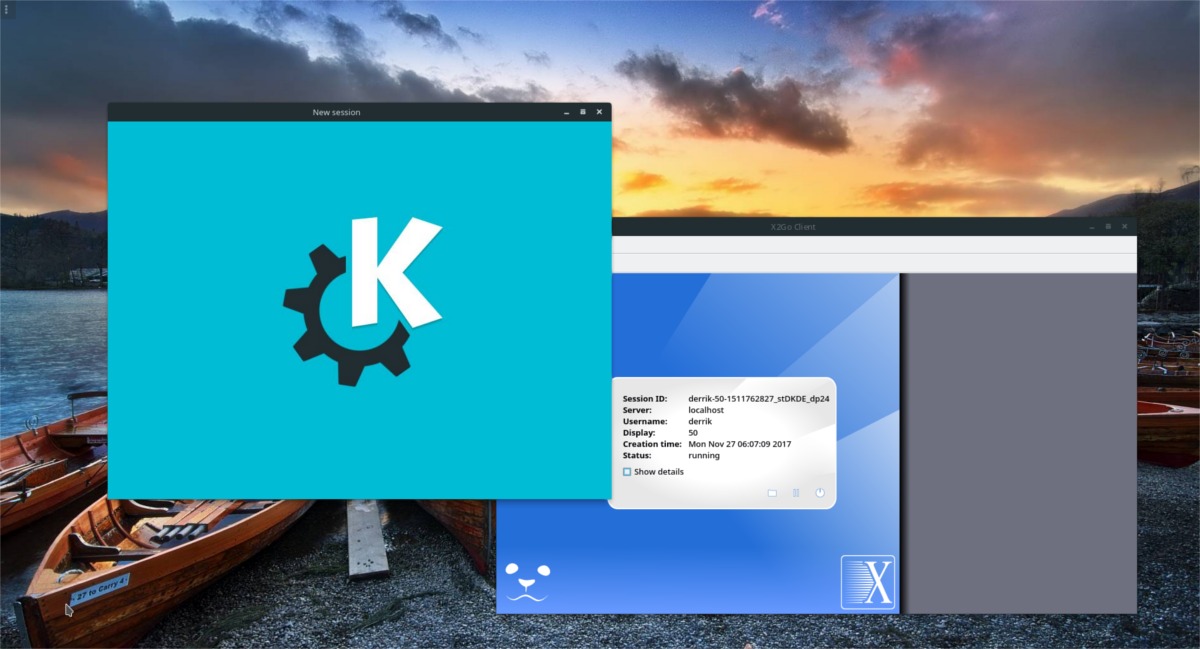
X2Go는 SSH를 사용합니다. 이 가이드를 따라하기 전에 SSH와 X11 포워딩이 설정되어 있어야 합니다.
우분투
X2Go는 두 가지 구성 요소로 이루어져 있습니다. 우분투에는 클라이언트만 제공되어 X2Go 세션을 호스팅하려면 추가 설정이 필요합니다. 커뮤니티에서는 사용자가 서버 구성 요소를 쉽게 추가할 수 있도록 PPA를 제공합니다. 이 PPA는 데스크탑 버전뿐 아니라 우분투 서버에서도 작동하며, Elementary OS나 Mint와 같은 우분투 기반 배포판에서도 사용할 수 있습니다.
터미널을 열고 다음 명령어로 X2Go PPA를 추가합니다:
sudo apt-add-repository ppa:x2go/stable
그 다음, apt update 명령어로 우분투 소프트웨어 소스를 업데이트합니다:
sudo apt update
이제 다음 명령어로 X2Go 서버 소프트웨어를 설치합니다:
sudo apt-get install x2goserver x2goserver-xsession
이 두 패키지가 기본적인 서버 구성 요소입니다. 만약 Lubuntu나 Ubuntu Mate를 사용한다면, 데스크탑 환경에 맞는 추가 패키지를 설치해야 합니다:
우분투 메이트:
sudo apt-get install x2gomatebindings
루분투:
sudo apt-get install x2golxdebinding
이 패키지들을 설치하면 X2Go 서버 설정이 자동으로 완료됩니다.
데비안
데비안은 우분투와 동일한 패키지 기반을 사용하지만, X2Go 소프트웨어 저장소를 직접 추가해야 합니다. 먼저 다음 명령어로 리포지토리 키를 추가합니다:
sudo apt-key adv --recv-keys --keyserver keys.gnupg.net E1F958385BFE2B6E
키가 추가되면 소프트웨어 리포지토리를 추가합니다. (참고: ‘stable’을 사용 중인 데비안 버전에 맞게 변경해야 합니다.)
echo 'deb https://packages.x2go.org/debian stable main' | sudo tee /etc/apt/sources.list.d/x2go.list
소프트웨어 소스를 추가한 후, 다음 명령어로 데비안을 업데이트합니다:
sudo apt-get update
마지막으로 X2Go 서버 도구를 설치합니다:
sudo apt-get install x2goserver x2goserver-xsession
아치 리눅스
아치 리눅스는 커뮤니티 저장소를 통해 X2Go 서버 소프트웨어를 지원합니다. 다음 명령어로 설치합니다:
sudo pacman -S x2goserver
설치가 완료되면 X2Go 데이터베이스를 생성합니다:
sudo x2godbadmin --createdb
마지막으로 systemd를 사용하여 서버 소프트웨어를 활성화하고 시작합니다:
sudo systemctl enable x2goserver.service sudo systemctl start x2goserver.service
페도라
페도라에서는 다음 명령어로 X2Go 서버를 설치할 수 있습니다:
sudo dnf install x2goserver x2goserver-xsession
그 다음, X2Go가 사용할 데이터베이스를 생성합니다(페도라가 자동으로 생성하지 않는 경우):
sudo x2godbadmin --createdb
마지막으로 systemd를 사용하여 서비스를 활성화합니다:
sudo systemctl enable x2goserver.service sudo systemctl start x2goserver.service
오픈수세
오픈수세에서는 X2Go 서버 소프트웨어를 다음 명령어로 개발자 저장소를 통해 설치할 수 있습니다:
sudo zypper ar https://packages.x2go.org/opensuse/SUSE-VERSION/extras x2go-extras
zypper ar https://packages.x2go.org/opensuse/SUSE-VERSION/main x2go-release
리포지토리를 추가한 후, 패키지를 설치합니다:
sudo zypper in x2goserver x2goserver-xsession
X2Go용 데이터베이스를 생성합니다. SUSE 패키지가 이를 자동으로 처리하지 않을 수 있으므로, X2Go가 작동하지 않는 경우 터미널에서 직접 생성해야 합니다:
sudo x2godbadmin –createdb
모든 설치가 완료되면 systemd init 시스템에서 X2Go를 활성화합니다:
sudo systemctl enable x2goserver.service sudo systemctl start x2goserver.service
X2Go 클라이언트 설치
이제 서버 설정이 완료되었으므로 원격 접속을 할 시간입니다. X2Go 클라이언트는 다양한 운영체제에서 사용할 수 있습니다. 윈도우, 안드로이드 등 다양한 플랫폼을 지원합니다. 리눅스 게스트에 연결하려면, 선호하는 운영체제용 클라이언트를 설치해야 합니다. 다행히 X2Go 클라이언트 설정은 서버 설정보다 간단합니다. 만약 사용하는 리눅스 배포판이 아래 목록에 없다면, 웹사이트에서 최신 소스 버전을 확인하세요. 클라이언트.
우분투
sudo apt install x2goclient
데비안
sudo apt-get install x2goclient
아치 리눅스
sudo pacman -S x2goclient
페도라
sudo dnf install x2goclient
오픈수세
최신 버전의 X2Go 클라이언트를 OBS에서 다운로드하세요. 설치하려면 OpenSUSE 버전을 선택한 다음 “1-click install” 버튼을 클릭하세요.
연결하기
연결하려면 X2Go 세션을 호스팅하는 원격 서버/리눅스 PC의 이름 또는 IP 주소를 입력해야 합니다. 이것은 SSH에 로그인하는 데 사용하는 호스트 또는 IP와 동일해야 합니다. 그런 다음 아래 단계를 따르세요:
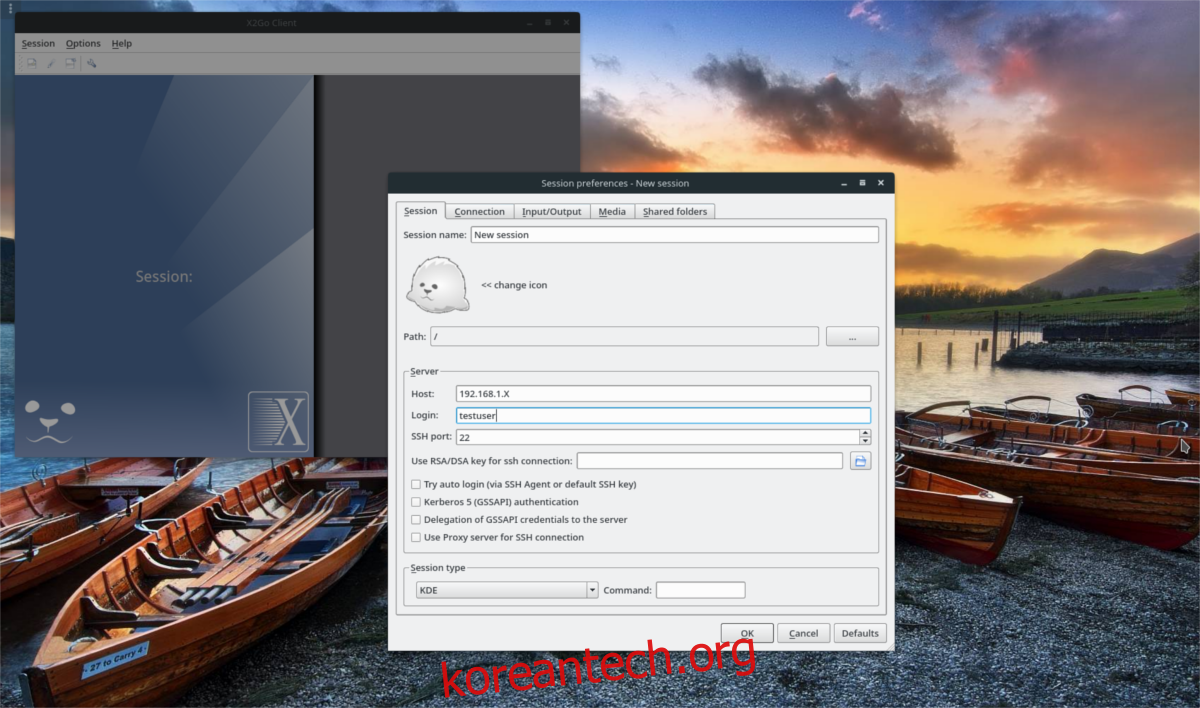
예를 들어, 데스크탑에 로그인하려면 “arch-linux-desktop” 또는 로컬 네트워크 외부에서 접속하는 경우 인터넷 IP 주소를 입력합니다.
“로그인” 필드에는 SSH를 통해 로그인하는 데 사용하는 사용자 이름을 입력합니다.
“포트”는 기본값인 22로 유지하는 것이 좋습니다. SSH 포트를 변경한 경우 변경된 포트 번호를 입력해야 합니다.
마지막으로 드롭다운 메뉴에서 데스크탑 환경을 선택합니다. 만약 클라이언트에 아무것도 표시되지 않으면, 해당 데스크탑 환경을 설치해야 합니다.
참고: LXDE, MATE 또는 XFCE는 X2Go에서 매우 가볍게 사용할 수 있는 데스크탑 환경입니다.
모든 설정을 완료한 후 “확인”을 클릭하여 X2Go 서버에 연결합니다!